Access2003数据库快速开发教程(十四)
时 间:2013-10-31 13:48:27
作 者:竹笛 ID:8 城市:上海 QQ:2851379730
摘 要:学习要求:本节预计学习课时为0.5小时,重点是:在快速开发平台中应用动态报表。
正 文:
8.2 静态与动态的多样呈现
报表既然已经制作完成,那么,我们就可以在平台的环境中去进行浏览和测试,接下来,我们切换到窗体列表,然后,双击SysFrmLogin窗体启动登录,待登录完成之后,再双击【报销明细】节点,如下图所示:
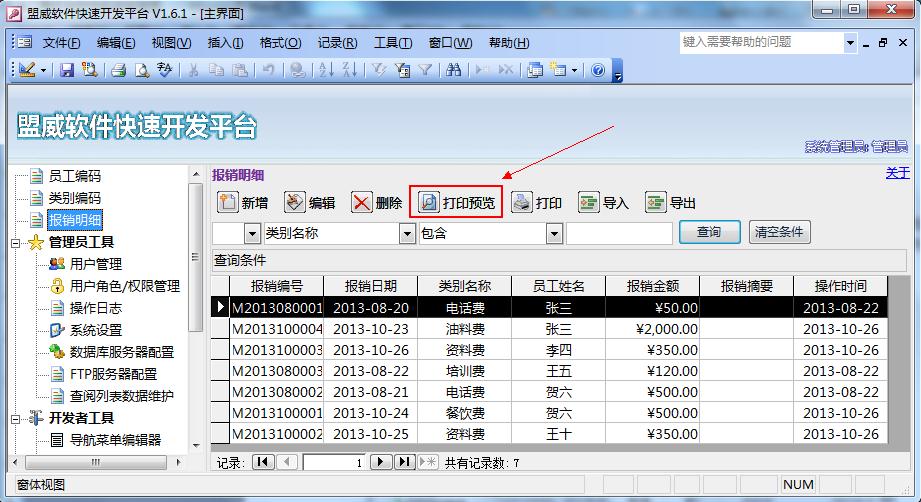
接下来,我们单击【打印预览】按钮,则如下图所示:
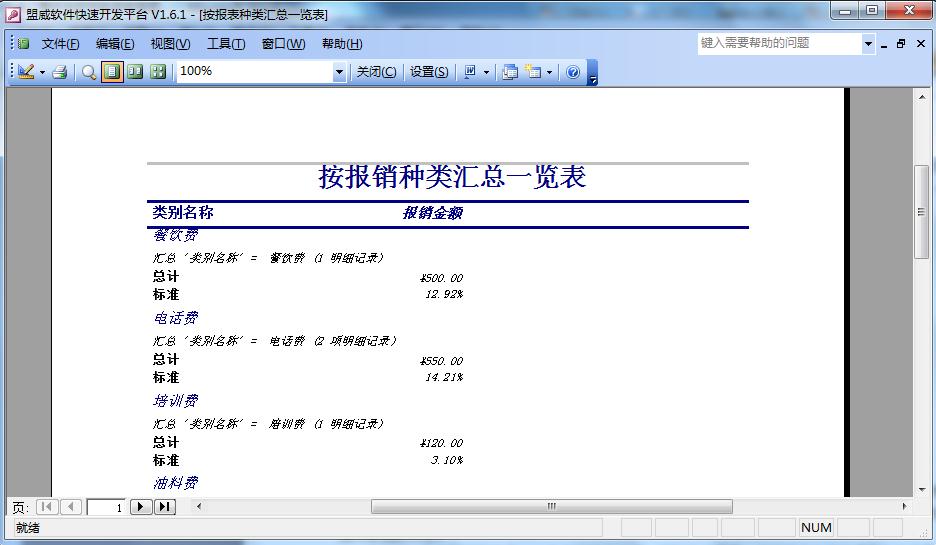
这就是先前在一键生成窗体时预留报表名称的好处——不用再去修改窗体的设计并添加相关代码,只需要把制作好的报表的命名与先前预留的报表名称保持一致即可。当然,我们也可以把这个报表,添加为单独的节点。
接下来,我们就这样去做——先关闭报表浏览,回到窗体界面,然后双击右侧的【开发者工具】节点下的【导航菜单编辑器】节点,然后在弹出的【导航菜单编辑器】对话框中,选择任意一个一级节点,比如【报销明细】,然后单击【添加同级节点(B)】按钮,然后填写相关内容,完成之后,如下图所示:
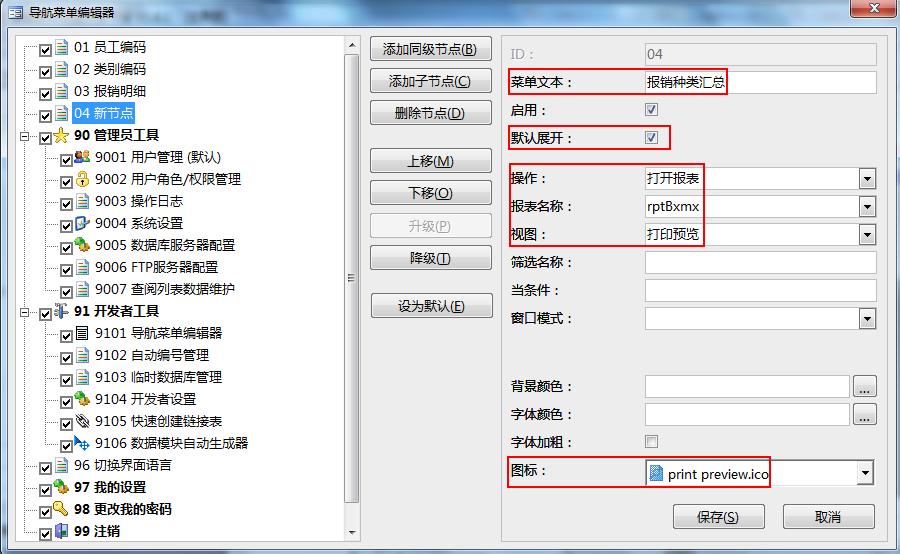
设置完成之后,单击【保存(S】按钮,然后,再关闭【导航菜单编辑器】,就可以发现,已经得到一个新的一级节点,如下图所示:
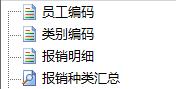
接下来,我们双击这个【报销种类汇总】的节点,就会发现,所得到的效果,和刚才单击【打印预览】按钮的效果是完全一样的——因此,我们要善于思考,学会设计一个目标多个解决方案的思路,这样,就可以游刃有余地进行各种个性化的设置和开发。
现在,我们再思考一个问题——那就是通过【报销种类汇总】的节点来浏览报表,与通过窗体的【打印浏览】来浏览报表,是否完全一样呢?
答案是:不一样。
哪里不一样呢?我们再次双击【报销明细】节点,然后设置一些查询条件,比如:
【类别名称】【包含】电话费,然后单击【查询】按钮,执行查询,则如下图所示:
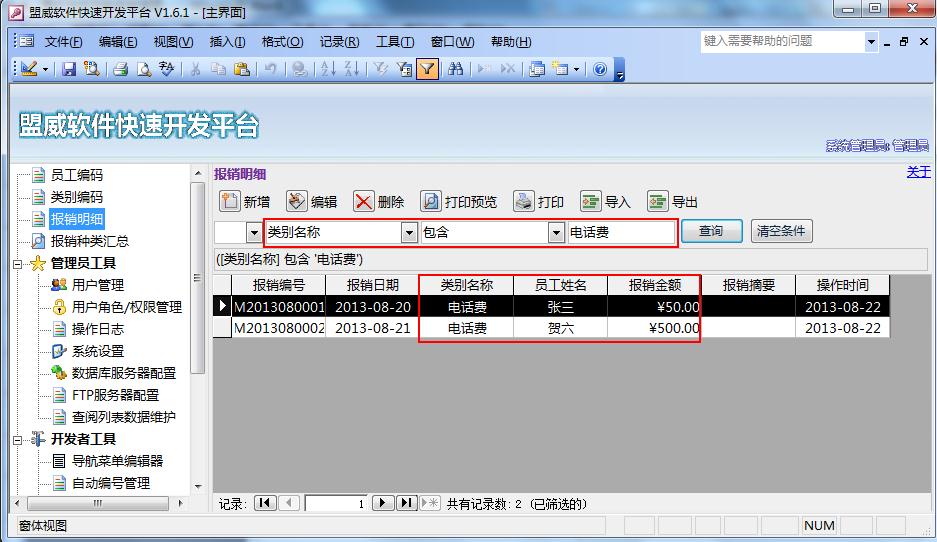
然后再单击【打印预览】按钮,则如下图所示:
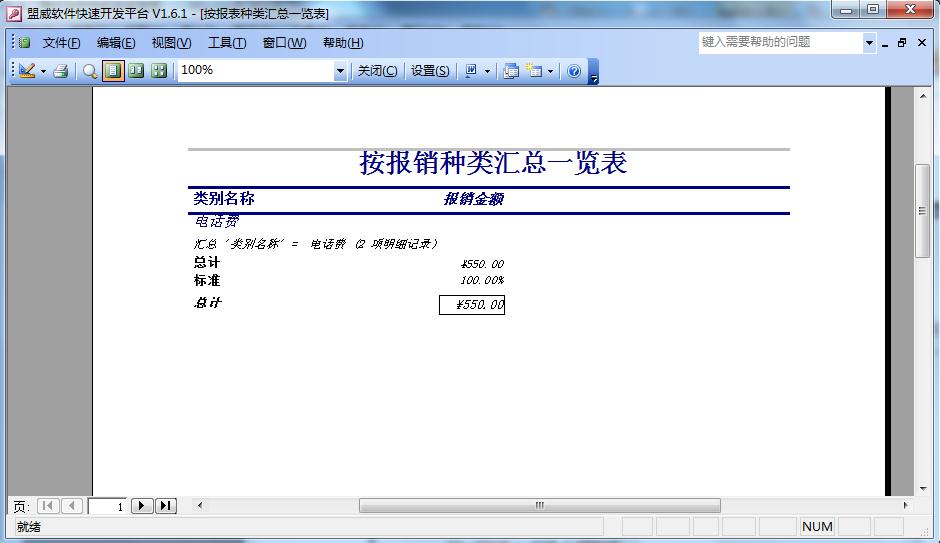
现在看看——到底发生了什么?没错,在执行了查询之后,只根据当前的结果集来进行汇总——生成的报表与当前查询同步,这也是报表最起码的功能,但是,刚才的那个【报销种类汇总】节点,却只能生成一种结果,因而,就没有当前的报表灵活——因此,通过节点来浏览报表,就相对来说,显得比较静态——不能动态地响应当前用户所执行的查询结果。
接下来,我们关闭当前的报表预览,返回刚才的查询界面,再选择一组查询条件,比如:
【员工姓名】【包含】张三,然后单击【查询】按钮,执行查询,则如下图所示:
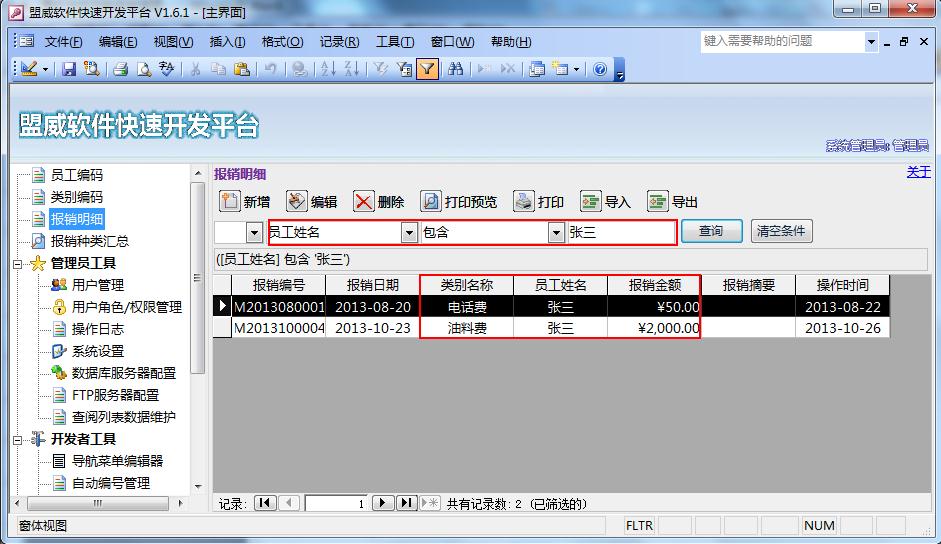
然后再单击【打印预览】按钮,则如下图所示:
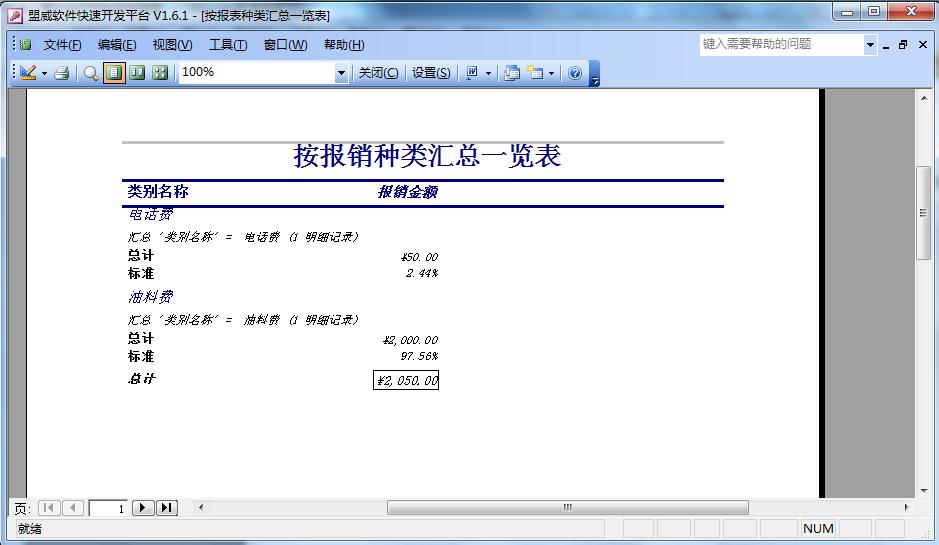
如刚才一样,无论如何变更查询条件,始终只根据当前的结果集来进行汇总——而我们当初开发报表的时候,并没有进行这个方面功能的开发——这也是使用《盟威软件快速开发平台》比较省心的地方,也是《盟威软件快速开发平台》的优势所在。
Access软件网官方交流QQ群 (群号:54525238) Access源码网店
常见问答:
技术分类:
源码示例
- 【源码QQ群号19834647...(12.17)
- 统计当月之前(不含当月)的记录...(03.11)
- 【Access Inputbo...(03.03)
- 按回车键后光标移动到下一条记录...(02.12)
- 【Access Dsum示例】...(02.07)
- Access对子窗体的数据进行...(02.05)
- 【Access高效办公】上月累...(01.09)
- 【Access高效办公】上月累...(01.06)
- 【Access Inputbo...(12.23)
- 【Access Dsum示例】...(12.16)

学习心得
最新文章
- Access控件美化之--美化按钮...(04.19)
- Access多行文本按指定字符筛选...(04.18)
- Microsoft Access数...(04.18)
- 仓库管理实战课程(12)-月度结存...(04.16)
- 仓库管理实战课程(11)-人性化操...(04.15)
- 32位的Access软件转化为64...(04.12)
- 【Access高效办公】如何让vb...(04.11)
- 仓库管理实战课程(10)-入库功能...(04.08)
- Access快速开发平台--Fun...(04.07)
- 仓库管理实战课程(9)-开发往来单...(04.02)




.gif)

